
מיעון הודעות דוא״ל ב״דואר״ ב-Mac
ניתן לשלוח הודעה לאדם אחד או יותר או לכתובת דוא"ל קבוצתית ולהציג או להסתיר את כתובות הדוא”ל של הנמענים. אם יש לך כמה כתובות דוא״ל, תוכל/י לבחור מאיזו כתובת לשלוח הודעות ואפילו לציין כתובת שאליה יישלחו תשובות להודעות.
כתיבה אל כתובות דוא”ל בודדות
ביישום ״דואר״ ![]() ב-Mac, בצע/י פעולה אחת מהפעולות הבאות:
ב-Mac, בצע/י פעולה אחת מהפעולות הבאות:
בשדה הכתובת (כגון ״אל״ או ״עותק״) של ההודעה, הקלד/י שמות או כתובות דוא״ל.
תוך כדי הקלדה, ״דואר״ מציג כתובות שהשתמשת בהן בעבר ב״דואר״, וכתובות שהוא מוצא ביישום ״אנשי קשר״. אם הינך מחובר/ת לשרתי רשת — למשל בעבודה או בלימודים — הוא מציג גם כתובות מהשרתים האלה.
לחץ/י על שדה כתובת, ואז ללחוץ על הכפתור ״הוסף״
 כשהוא מופיע. בחר/י איש קשר מתוך הרשימה ולחץ/י על כתובת הדוא״ל.
כשהוא מופיע. בחר/י איש קשר מתוך הרשימה ולחץ/י על כתובת הדוא״ל.
כתיבה אל כתובות דוא”ל קבוצתיות
אם הינך משתמש/ת בקבוצות ביישום ״אנשי קשר״ - למשל קבוצת מועדון קריאה או רכיבה על אופניים - תוכל/י לשלוח הודעות לנמענים בקבוצה.
ביישום ״דואר״
 ב-Mac, בחר/י ״דואר״ > ״העדפות״, לחץ/י על ״כתיבה״ ולאחר מכן בטל/י את הבחירה באפשרות ״בעת משלוח לקבוצה, הצג את כל כתובות חברי הקבוצה״.
ב-Mac, בחר/י ״דואר״ > ״העדפות״, לחץ/י על ״כתיבה״ ולאחר מכן בטל/י את הבחירה באפשרות ״בעת משלוח לקבוצה, הצג את כל כתובות חברי הקבוצה״. בשדה הכתובת (כגון ״אל״ או ״עותק״) של ההודעה, הקלד/י שם קבוצה.
אם החלטת שברצונך לכתוב לאנשי הקשר בנפרד במקום בקבוצה - נניח שברצונך להשמיט מספר אנשים - לחץ/י על החץ בסמוך לשם הקבוצה ובחר/י “הצג את כל הקבוצה”.
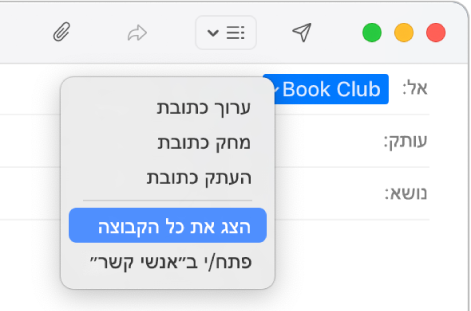
טיפ: אם למישהו בקבוצה יש כמה כתובות דוא״ל, ניתן לבחור באיזו מהן להשתמש תמיד בעת משלוח הודעות דוא”ל לקבוצה. ראה/י עריכת רשימת התפוצה עבור קבוצות וקבוצות חכמות.
הסתרת כתובות דוא״ל באמצעות עותק נסתר
תוכל/י לעזור להגן על הפרטיות של הנמענים שלך על ידי שליחת ההודעה כך שהנמענים יראו את הכיתוב ״נמענים חסויים״ בשדה ״אל״, במקום את כתובות הדוא״ל של הנמענים האחרים.
ביישום ״דואר״
 ב-Mac, ודא/י שהשדה Bcc (עותק נסתר) מופיע בחלון ההודעה.
ב-Mac, ודא/י שהשדה Bcc (עותק נסתר) מופיע בחלון ההודעה.אם אינך רואה את השדה, לחץ/י על הכפתור ״שדות כותרת״
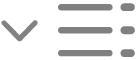 בסרגל הכלים של חלון ההודעה ובחר/י ״שדה כתובת ׳עותק נסתר׳״.
בסרגל הכלים של חלון ההודעה ובחר/י ״שדה כתובת ׳עותק נסתר׳״.הקלד/י את כתובות הנעמנים שלך בשדה ״עותק נסתר״.
ניתן להשאיר את השדה “אל” ריק.
הגדרת כתובת הדוא”ל שלך עבור השדה “מאת”
אם הגדרת כינויי דוא״ל או שיש לך כמה חשבונות דוא״ל, תוכל/י לבחור באיזו כתובת להשתמש לשליחת ההודעות.
ביישום “דואר”
 ב-Mac, הזז/י את המצביע מעל השדה “מאת” בהודעה.
ב-Mac, הזז/י את המצביע מעל השדה “מאת” בהודעה.לחץ/י על התפריט הקופצני שמופיע ובחר/י כתובת דוא״ל.
אם ברצונך להשתמש באותה כתובת “מאת” עבור כל ההודעות, בחר/י ״דואר״ > ״העדפות״, לחץ/י על ״כתיבה״, לחץ/י על התפריט הקופצני ״שלח הודעות חדשות מ״ ואז בחר/י חשבון דוא״ל. לחלופין, תוכל/י להגדיר שהיישום ״דואר״ יבחר אוטומטית את הכתובת המתאימה ביותר, לפי כתובת הדוא״ל של הנמען הראשון בהודעה וכן לפי תיבת הדואר וההודעה הנבחרות כעת.
הגדרת כתובת הדוא”ל שלך עבור השדה “כתובת למענה”
ניתן לציין את הכתובת שבה ברצונך לקבל את התשובות להודעתך.
ביישום “דואר”
 ב-Mac, לחץ/י על הכפתור “שדות כותרת”
ב-Mac, לחץ/י על הכפתור “שדות כותרת” 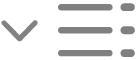 בסרגל הכלים של חלון ההודעה.
בסרגל הכלים של חלון ההודעה.בחר/י “שדה כתובת ‘כתובת למענה’״ והזן/י את הכתובת שבה ברצונך לקבל את התשובות להודעתך.
ניתן לגרור כתובות בין שדות כתובת והודעות.
שרתי דואר מסוימים לא ישלחו הודעה אפילו אם כתובת אחת בלבד שגויה. נסה/י להסיר או לתקן כתובות לא תקינות ולאחר מכן שלח/י את ההודעה שוב.
ניתן לייבא אל היישום ״אנשי קשר״ כתובות דוא״ל מיישומי דוא״ל אחרים כדי שהכתובות יהיו זמינות ביישום ״דואר״. ראה/י ייבוא אנשי קשר.